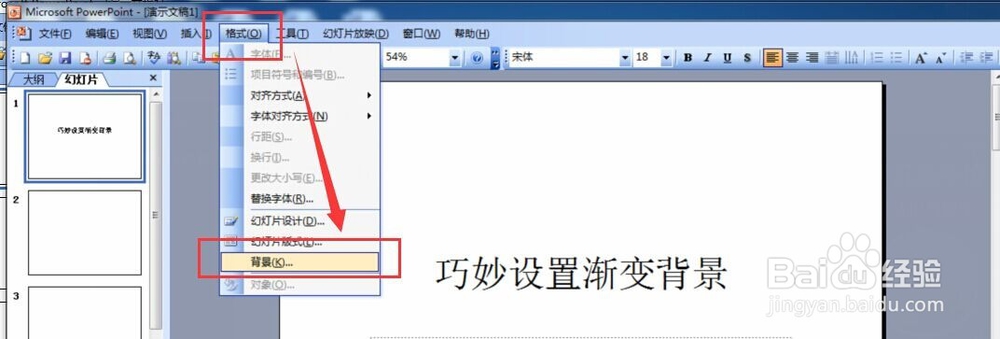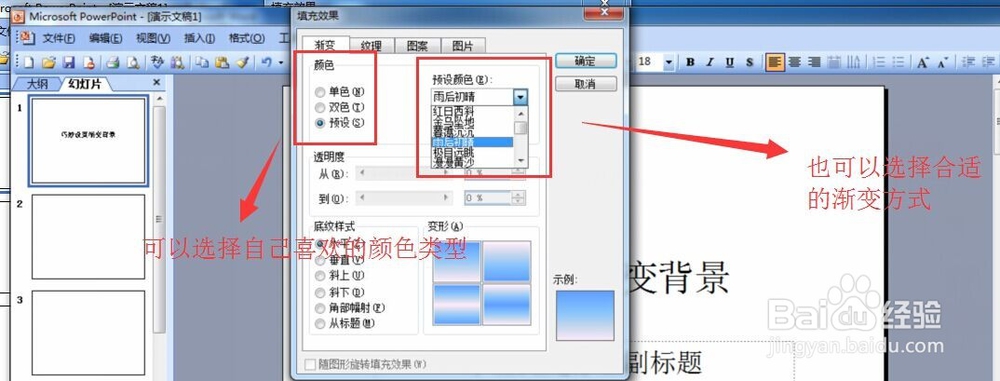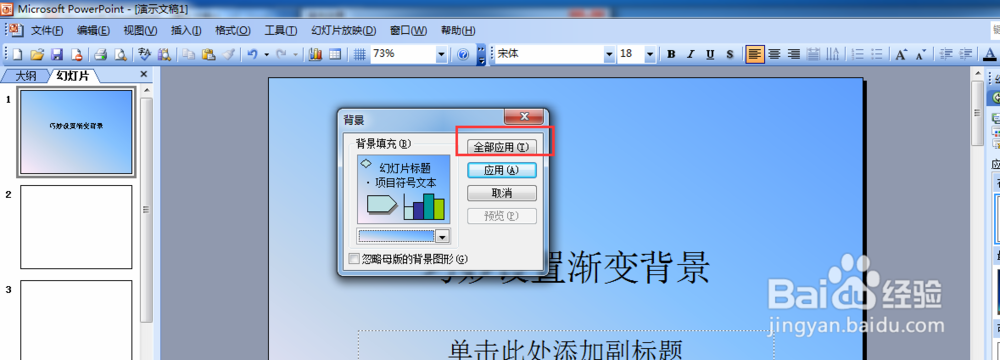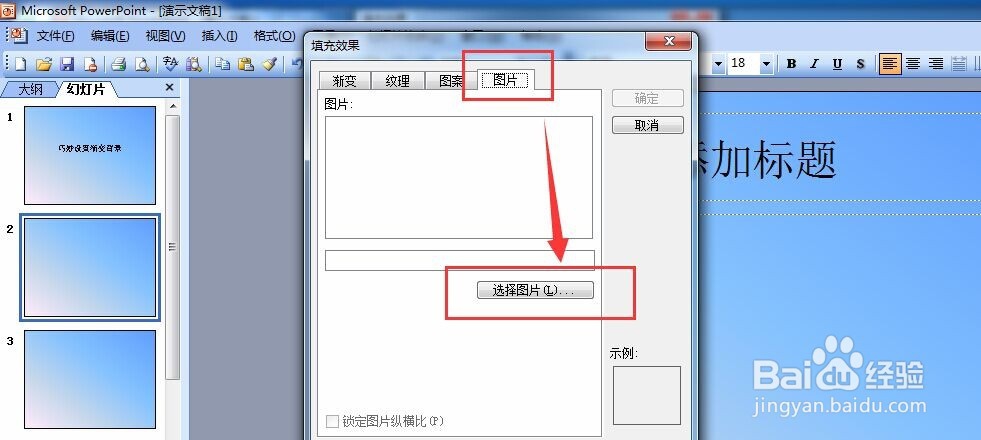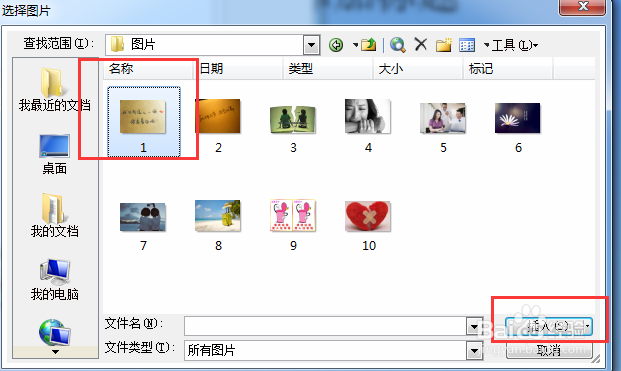1、首先是渐变背景如何设置。点击上方工具栏中的“格式”键,然后在展开的菜单中选择“背景”。
2、这个时候,就会弹出“背景”的对话框,我们下拉背景填充的对话框,选择“填充效果”。
3、这个时候就会出现“填充效果”的对话框,我们根据自己的需要选择渐变类型和颜色,小编比较懒,所以选择的是“预设”——“雨后初期”。
4、点击“确认”后,又回到了“背景”的对话框,如果只是想一张PPT运用渐变的话,就单击“应用”,如果是想全部都统一的话,就单击“全部应用”。
5、那么,如何把精美的图片当成幻灯片的背景呢,十分简单,根据上述方法,先单击工具栏中的“格式”键,然后在展开的菜单中选择“背景”,在“背景”的对话框中,我们下拉背景填充的对话框,选择“填充效果”, 这个时候就会出现“填充效果”的对话框,我们单击上方工具栏中的“图片”。
6、然后点击“选择图片”,在电脑上选择自己喜欢的图片,单击“插入。
7、最后,登登登登~效果图就完成了,是不是很漂亮呢?